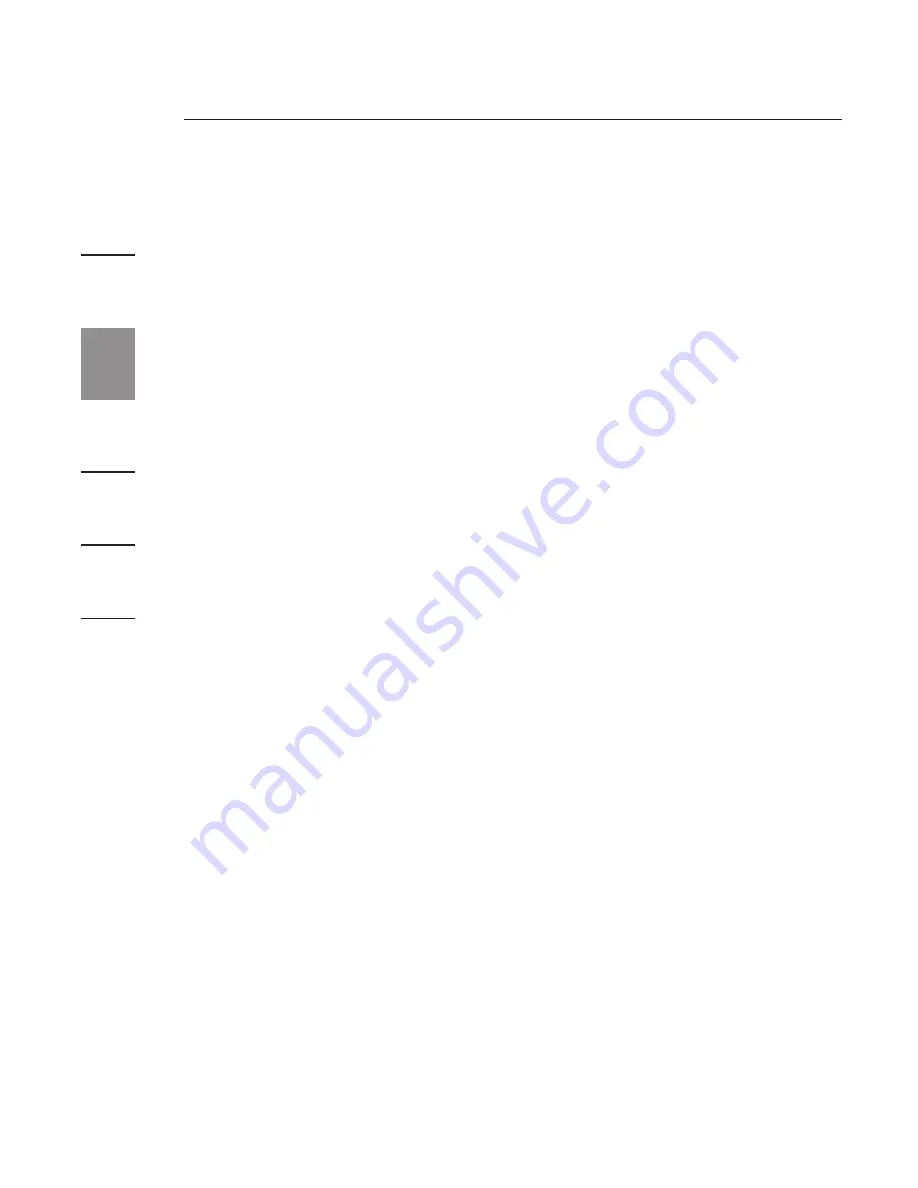
20
Guide de dépannage
1
2
3
4
5
6
20
Dans la fenêtre « Propriétés d’affichage » de mon
ordinateur, je ne vois aucune entrée « Écran par défaut sur
Belkin High-Speed Docking Station... »
1.
Assurez-vous que la station d’accueil est allumée et branchée
au port ExpressCard.
2.
Assurez-vous d’avoir correctement installé les pilotes, comme
décrit sous la section « Installation des pilotes », ci-dessus.
3.
Redémarrez votre ordinateur portable.
Le moniteur affiche « Mode de résolution inconnu » ou un
message similaire.
Un message d’erreur peut s’afficher si la résolution de l’écran
définie n’est pas prise en charge par la station d’accueil ou
par le moniteur externe. Sélectionnez une résolution inférieure
jusqu’à ce que l’écran de Windows s’affiche sur le moniteur.
Le moniteur externe connecté par l’intermédiaire de la
station d’accueil scintille.
Le scintillement est généralement associé aux moniteurs à
tube cathodique et à une fréquence de rafraîchissement faible.
Essayez toujours d’utiliser la fréquence de rafraîchissement
maximale disponible pour votre moniteur.
Pour régler la fréquence de rafraîchissement, procédez comme
suit :
1.
Cliquez avec le bouton droit de la souris à n’importe quel
endroit sur le bureau et choisissez « Propriétés ».
2.
Dans la fenêtre « Propriétés d’affichage », cliquez sur l’onglet
« Paramètres »
3.
Pour modifier la fréquence de rafraîchissement, cliquez sur le
bouton « Avancé » puis sur l’onglet « Écran »
20
Содержание F5U273ea
Страница 1: ...UK FR DE NL ES IT User Manual F5U273ea High Speed Docking Station ...
Страница 33: ...UK FR DE NL ES IT Manuel de l utilisateur F5U273ea Station d accueil haute vitesse ...
Страница 65: ...UK FR DE NL ES IT Benutzerhandbuch F5U273ea Hi Speed Docking Station ...
Страница 97: ...UK FR DE NL ES IT Handleiding F5U273ea Hi speed dockingstation ...
Страница 129: ...UK FR DE NL ES IT Manual del usuario F5U273ea Estación de acoplamiento de alta velocidad ...
Страница 161: ...UK FR DE NL ES IT Manuale d uso F5U273ea Docking Station ad alta velocità ...
















































